Во время перерыва большинство людей могут играть в видеоигры для Xbox, чтобы развлечься и расслабиться. Чтобы получить лучший игровой опыт, игроки обычно хотят слушать музыку в фоновом режиме во время игры. Поэтому в этом посте мы познакомим вас с четырьмя лучшими способами воспроизведения Apple Music на Xbox one.
Вам может понравиться:
Как конвертировать защищенный файл iTunes AAC в MP3
Как получить Apple Music бесплатно навсегда (без джейлбрейка)
- Можете ли вы получить Apple Music на Xbox Series X?
- Метод 1. Потоковая передача Apple Music на Xbox One через приложение Apple Music.
- Способ 2. Воспроизведение Apple Music на Xbox One через Apple Music Web Player
- Способ 3. Загрузите Apple Music на Xbox One с помощью Apple Music Converter
- Способ 4. Слушайте Apple Music на Xbox с помощью AirServer
Можете ли вы получить Apple Music на Xbox Series X?
Apple Music теперь доступна на консолях Xbox. Воспроизведение Apple Music на Xbox One раньше было проблемой, потому что Apple не обеспечивала совместимость музыки с игровыми консолями. Но с августа 2022 года приложение Apple Music также можно бесплатно загрузить из магазина Microsoft для Xbox Series X, Xbox Series S и Xbox One.
Таким образом, при использовании консолей Xbox подписчики Apple Music могут создавать уникальные плейлисты для игр, слушать свои любимые песни и наслаждаться музыкальными клипами и синхронизированными по времени текстами песен.
Метод 1. Потоковая передача Apple Music на Xbox One через приложение Apple Music.
Теперь все игроки могут загрузить и установить Apple Music в магазине Xbox. Следующие четыре шага научат вас, как без проблем транслировать Apple Music на Xbox One через приложение Apple Music. Теперь продолжим.
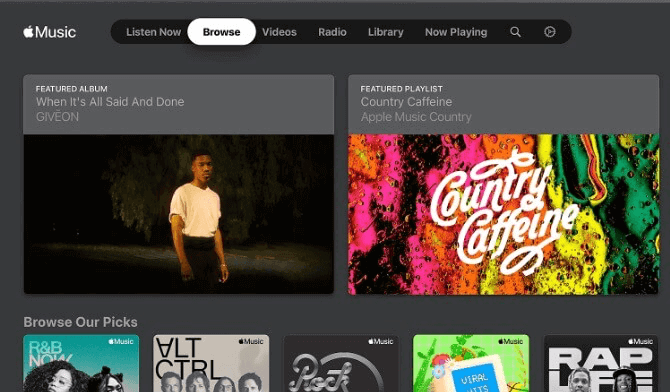
ШАГ 1. Перейдите в магазин приложений на Xbox One.
ШАГ 2. Введите Apple Music в строке поиска, чтобы найти приложение.
ШАГ 3. Выберите Apple Music и щелкните значок «Получить бесплатно», чтобы загрузить приложение Apple Music.
Примечание: Apple предлагает новым подписчикам бесплатную пробную версию на один месяц на Xbox.
ШАГ 4. Вернитесь к основному интерфейсу Xbox one и подключитесь к своей учетной записи, чтобы воспроизвести нужную музыку.
Способ 2. Воспроизведение Apple Music на Xbox One через Apple Music Web Player
Помимо прослушивания музыки через приложение Apple Music, вы также можете получить доступ к библиотеке Apple Music через официальный веб-сайт. Этот способ будет более удобен, если вы не хотите загружать и устанавливать дополнительное приложение, которое может занимать место на диске. Поскольку веб-браузер Microsoft Edge изначально встроен в консоль Xbox One, игроки могут легко слушать Apple Music. Вот четыре простых шага для его достижения.
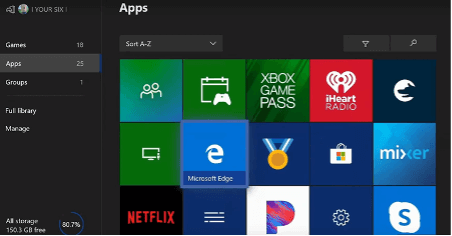
ШАГ 1. Включите Xbox One и нажмите кнопку Xbox на контроллере.
ШАГ 2. Перейдите в «Мои игры», чтобы найти меню «Приложения», и откройте браузер Microsoft Edge.
ШАГ 3. Найдите Интернет-плеер Apple Music и войдите в Apple Music, используя свой Apple ID.
ШАГ 4. Просматривайте песни в Apple Music и воспроизводите их на Xbox one.
Примечание: Несмотря на удобство этого метода, есть проблемы, такие как закрытие музыки при воспроизведении Apple Music на Xbox one в фоновом режиме.
Способ 3. Загрузите Apple Music на Xbox One с помощью Apple Music Converter
Если вы не хотите транслировать Apple Music на Xbox One через официальное приложение или веб-сайт, есть еще один альтернативный метод. Мы рекомендуем вам загружать песни из вашей библиотеки Apple Music на USB-накопитель для автономного воспроизведения на Xbox One.
Однако песни в Apple Music зашифрованы системой управления цифровыми правами (DRM), поэтому пользователям необходимо конвертировать и сохранять Apple Music в других незащищенных форматах для последующего воспроизведения на Xbox one без приложения Apple Music. TuneFab Apple Music Converter это профессиональный и эффективный инструмент, который поможет вам удалить DRM и добиться быстрого преобразования формата.
Вот Главные преимущества из TuneFab Apple Music Converter.
● Удалите шифрование DRM для гибкого воспроизведения на всех устройствах
С помощью TuneFab Apple Music Converter пользователи могут разблокировать Apple Music и наслаждаться всеми треками Apple Music в разных системах на Windows, Mac, Android и других устройствах. Песни можно воспроизводить на нескольких устройствах, включая Xbox one, iPhone, Apple Watch и iPod без ограничений.
● Гарантировано несколько высококачественных выходных форматов
Он предлагает пользователям несколько основных форматов, включая MP3, M4A, WAV и FLAC. Например, после преобразования музыки в MP3 вы можете сохранить ее на своем компьютере и слушать в любое время на любом устройстве. Воспроизведение Apple Music на Xbox One, безусловно, возможно. Кроме того, TuneFab позволяет настраивать битрейт и частоту дискретизации для сохранения исходного качества Apple Music.
● Высокая эффективность преобразования без потерь
Встроенный веб-плеер Apple Music в TuneFab Apple Music Converter упрощает преобразование и загрузку. Для повышения эффективности его скорость преобразования может поддерживаться как минимум в 5 раз выше. Максимальная скорость преобразования даже до 7 раз выше, когда сеть стабильна.
● Поддержка массовой загрузки
Вы можете загружать целые плейлисты или альбомы на компьютеры Windows и Mac с помощью одной кнопки, и вам больше не потребуется повторять несколько шагов, чтобы добавлять песни одну за другой одним щелчком мыши.
● Сохраняйте исходные теги ID3 и метаданные
Во время преобразования теги ID3 и метаданные мультимедиа, такие как название, исполнитель, альбом и обложка, могут быть сохранены. Таким образом, пользователи могли организованно управлять своей музыкальной коллекцией.
Следующее пошаговое руководство научит вас конвертировать песни Apple Music в аудиоформаты, поддерживаемые Xbox One.
ШАГ 1. Установите и запустите TuneFab Apple Music Converter
TuneFab Apple Music Converter можно легко загрузить на компьютеры Windows и Mac. После этого вам нужно запустить его на своем компьютере и войти в свой Apple ID во встроенном веб-плеере.

ШАГ 2. Просмотрите библиотеку Apple Music и выберите нужные песни.
После входа в систему вы можете просматривать свою библиотеку Apple Music и выбирать песни, которые хотите загрузить. Затем перетащите эти песни на красный значок «+» справа, и они будут добавлены в очередь конвертации. Если вы перетаскиваете одну и ту же песню дважды или более, TuneFab может помочь вам отфильтровать повторяющиеся аудиофайлы.

ШАГ 3: Настройте параметры вывода и начните преобразование
Теперь вы можете выбрать выходной формат аудиофайлов Apple Music в правом верхнем меню формата. Между тем, вы должны выбрать, в какую папку сохранить ваши файлы. Когда выбор музыки и настройки завершены, просто нажмите кнопку «Конвертировать», чтобы начать преобразование.

ШАГ 4: транслируйте преобразованные песни Apple Music на Xbox One
После преобразования кнопка «Просмотреть выходной файл» поможет вам просто найти преобразованные песни. Затем вы должны сохранить эти песни на USB-накопителе для потоковой передачи преобразованной песни Apple Music на Xbox One.

Способ 4. Слушайте Apple Music на Xbox с помощью AirServer
Для трансляции Apple Music на Xbox one использование AirServer для потоковой передачи музыки также является обходным путем. После того, как вы настроите его на устройствах Xbox one и IOS, вы сможете легко наслаждаться Apple Music на Xbox во время игры. Вот подробные руководства по установке программного обеспечения AirServer и воспроизведению песен.
Настройте AirServer на Xbox
AirServer легко настроить на консолях Xbox One и Xbox серии x/s. Вам просто нужно зайти в магазин Microsoft, чтобы загрузить его. Полная версия обойдется вам в 19.99 долларов, но есть и бесплатная пробная версия.
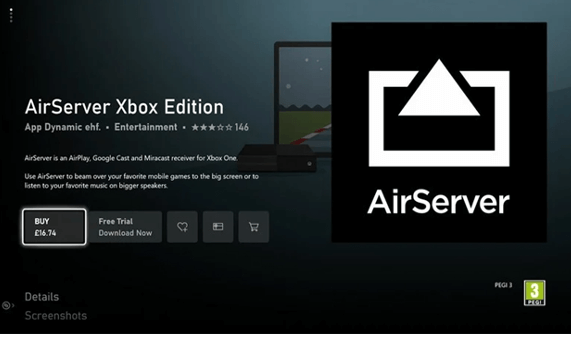
ШАГ 1. Перейдите в магазин Microsoft и найдите AirServer в строке поиска. Затем выберите AirServer Xbox Edition.
ШАГ 2. Нажмите кнопку «Бесплатная пробная версия», чтобы загрузить ее и использовать неограниченную версию, или вы можете приобрести полную версию.
ШАГ 3. Нажмите кнопку «Запустить», чтобы запустить AirServer на Xbox One, и нажмите вправо на джойстике. Затем нажмите A, чтобы отобразить QR-код на экране.
Настройте AirServer Connect на iOS
Теперь вам нужно настроить AirServer Connect на ваших устройствах iOS, таких как iPhone или iPad. Есть три шага для работы.
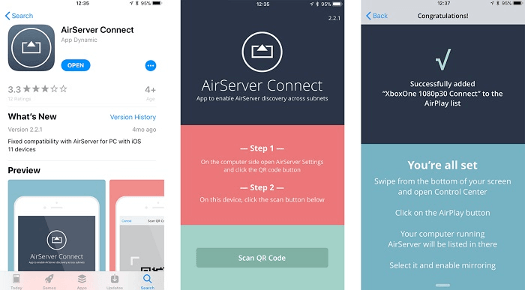
ШАГ 1. Перейдите в магазин приложений на своих устройствах iOS и найдите AirServer Connect. Как только вы найдете его, установите его на свое устройство.
ШАГ 2. Откройте приложение AirServer Connect, чтобы выбрать кнопку QR-кода. Не забудьте разрешить доступ к камере.
ШАГ 3. Отсканируйте QR-код на Xbox One, после чего Xbox One станет устройством Airplay.
Воспроизведение Apple Music на Xbox с помощью AirServer
После подключения Xbox one к устройствам iOS через AirServer вы можете прочитать следующие шаги, чтобы узнать, как транслировать Apple Music на Xbox one.
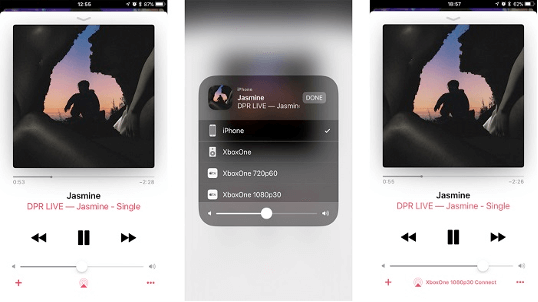
ШАГ 1. Откройте приложение Apple Music на iPhone или iPad и выберите плейлист, который вы хотите воспроизводить во время игры.
ШАГ 2. Щелкните значок Airplay в нижней части страницы воспроизведения.
ШАГ 3. Выберите свой Xbox One, чтобы установить соединение.
ШАГ 4. После подключения Apple Music можно транслировать на Xbox One с помощью элемента управления фоновым звуком.
Заключение
В целом, в этом посте мы предлагаем четыре способа потоковой передачи Apple Music на Xbox one. Вы можете напрямую загрузить приложение Apple Music на свои устройства Xbox One или воспользоваться встроенным веб-плеером Apple Music. Кроме того, с помощью AirServer вы также можете подключить Xbox one к своим устройствам IOS и подключиться к Airplay вашего приложения Apple Music.
Для обеспечения плавного прослушивания и игрового процесса мы настоятельно рекомендуем вам использовать TuneFab Apple Music Converter, который позволяет конвертировать зашифрованную Apple Music в другие аудиоформаты, подходящие для Xbox one. Таким образом, вы можете сохранять свои любимые песни с качеством без потерь на USB-накопителе и с легкостью воспроизводить их, играя в игры для Xbox.












